win10如何将网络设置为专用 win10怎么设置网络为专用网络
更新时间:2024-01-25 10:15:20作者:run
我们经常会使用win10电脑来上网,然而有时我们会遇到网络类型未被正确识别,导致我们无法享受到最佳的网络体验。因此需要将网络类型设置为专用网络就,那么win10如何将网络设置为专用呢?接下来我们将一起来探讨win10怎么设置网络为专用网络吧。
win10更改网络类型为专用网络的操作方法:
1、我们右键点击桌面左下角的开始按钮,在弹出的菜单中选择“设置”菜单项。
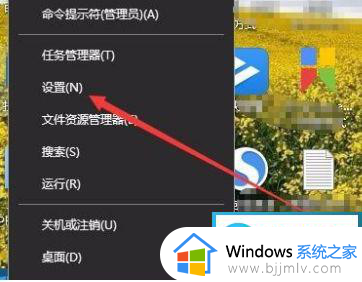
2、这时就会打开Windows设置窗口,点击窗口中的“网络和Internet”图标。
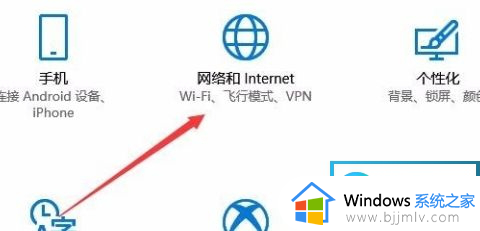
3、在打开的网络状态窗口中,我们点击“更改连接属性”快捷链接。
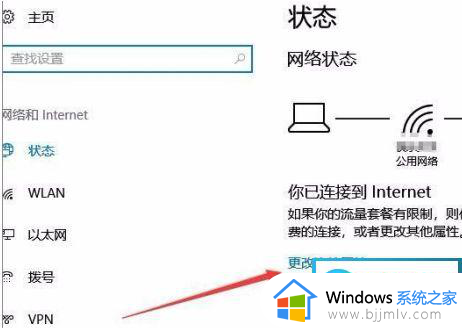
4、这时就会打开网络属性设置窗口,点击网络配置文件为“专用”设置项。
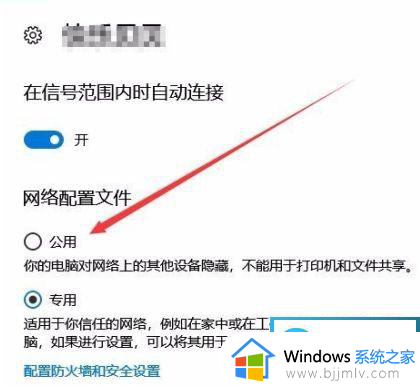
以上就是win10怎么设置网络为专用网络的全部内容,有遇到这种情况的用户可以按照小编的方法来进行解决,希望能够帮助到大家。
win10如何将网络设置为专用 win10怎么设置网络为专用网络相关教程
- win10专用网络怎么设置 win10电脑网络如何设置成专用网络
- window10公用网络设成专用怎么操作 windows10如何设置公用网络为专用
- win10怎么把公用网络改为专用?win10公用网络改为专用网络设置步骤
- win10专用网络改为家庭网络设置方法 win10专用网络怎么改成家庭网络
- win10更改公用网络为专用 win10更改公用网络和专用网络教程
- win10更改专用网络为公用网络如何更改 win10怎么把专用网络改成公用网络
- win10更改专用网络的方法 win10系统如何更改为专用网络
- win10公用网络和专用网络怎么切换 win10电脑如何切换公用网络和专用网络
- win10怎么改为家庭网络 win10电脑网络如何改成家庭网络
- win10禁用软件联网怎么设置 win10禁用软件网络设置方法
- win10如何看是否激活成功?怎么看win10是否激活状态
- win10怎么调语言设置 win10语言设置教程
- win10如何开启数据执行保护模式 win10怎么打开数据执行保护功能
- windows10怎么改文件属性 win10如何修改文件属性
- win10网络适配器驱动未检测到怎么办 win10未检测网络适配器的驱动程序处理方法
- win10的快速启动关闭设置方法 win10系统的快速启动怎么关闭
win10系统教程推荐
- 1 windows10怎么改名字 如何更改Windows10用户名
- 2 win10如何扩大c盘容量 win10怎么扩大c盘空间
- 3 windows10怎么改壁纸 更改win10桌面背景的步骤
- 4 win10显示扬声器未接入设备怎么办 win10电脑显示扬声器未接入处理方法
- 5 win10新建文件夹不见了怎么办 win10系统新建文件夹没有处理方法
- 6 windows10怎么不让电脑锁屏 win10系统如何彻底关掉自动锁屏
- 7 win10无线投屏搜索不到电视怎么办 win10无线投屏搜索不到电视如何处理
- 8 win10怎么备份磁盘的所有东西?win10如何备份磁盘文件数据
- 9 win10怎么把麦克风声音调大 win10如何把麦克风音量调大
- 10 win10看硬盘信息怎么查询 win10在哪里看硬盘信息
win10系统推荐